Índice de la página
0 Vistas |
0 minutos de leer
Consejos rápidos para cambiar el tempo en MuseScore
🎵 Paso 1. Entra en el menú"Ver" y pulsa en"Paletas".
🎵 Paso 2. Busca la opción titulada"Tempo".
🎵 Paso 3. Haz clic en la opción de tempo y luego arrastra el ajuste de tempo según corresponda.
🎵 Paso 4. Ajusta hasta que estés contento con el tempo.
MuseScore es un gran programa para músicos y amantes de la música. Está considerado el mejor programa gratuito de partituras y uno de los mejores para principiantes y estudiantes. Aunque se creó en 2002, ha visto muchas actualizaciones y mejoras desde entonces.
Pero, una de las cosas que se preguntan los usuarios es cómo cambiar el tempo en MuseScore. Aunque no es exactamente difícil de hacer, como acelerar un MP3, puede ser complicado conseguir el tempo adecuado. Así que hoy hablaremos del tempo de reproducción y de cómo puedes cambiarlo en MuseScore4. Empecemos.
Qué es MuseScore
MuseScore es un software de notación musical gratuito y de código abierto hecho para músicos y compositores. Ofrece opciones como partituras y la posibilidad de crear partituras desde cero. Los usuarios también pueden editar o arreglar partituras existentes o imprimirlas en papel directamente desde el programa.

La interfaz fácil de usar de este programa facilita la escritura de partituras musicales desde cero. Además, el texto de tempo y otros elementos como los tiempos por minuto lo convierten en una herramienta ideal para controlar todos los elementos de una composición.
Aunque la herramienta es totalmente gratuita, existe una versión pro con funciones adicionales que cuesta unos dulces 7,99 $ a la semana. Sin embargo, a la mayoría de los usuarios les gusta por su gratuidad y porque es compatible con Windows, Linux y MacOS.
Cómo cambiar el tempo en MuseScore 4 de 2 maneras
Ahora, la mejor forma de ajustar el tempo en MuseScore es utilizando las funciones presentes en este software. Hay algunas opciones que pueden ayudar a alternar las marcas del metrónomo en la dirección que el usuario desee.
Así pues, aquí tienes cómo cambiar el tempo en MuseScore 4 de las dos mejores maneras:
1. Añadir y editar la marca de tempo
Lo primero que puedes hacer es añadir y editar las marcas de tempo. Estas marcas de metrónomo te permiten elegir el texto del tempo y luego acelerarlo o reducirlo según tus necesidades. Esto es lo que hay que hacer con el marcado de tempo:
Paso 1. Toca la opción"Paletas" en la parte superior izquierda.

Paso 2. Ahora haz clic en la opción"Crear paleta personalizada" para añadir la marca de tempo.
Paso 3. Vuelve al menú"Paletas " y selecciona la opción"Tempo ".

Paso 4. A continuación, selecciona una "Nota" o una"Medida".

Paso 5. Ahora haz clic en el marketing de tempo que quieras añadir.
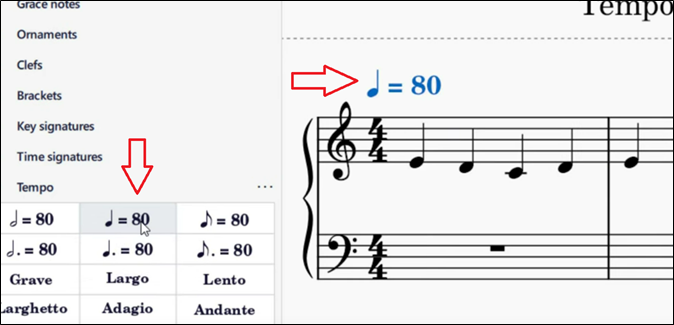
El usuario puede cambiar los tiempos por minuto o el tempo de reproducción según las distintas opciones de los ajustes de"Tempo". También pueden probar varios efectos en esos ajustes de tempo.
Además, si tienes algún problema para encontrar estas opciones, los usuarios pueden consultar este vídeo de YouTube en el que se muestran los pasos exactos.

2. Utilizar un ajuste deslizante del tempo
Otra forma de cambiar el tempo de reproducción o las pulsaciones por minuto es mediante el ajuste del deslizador de tempo. Ahora, lo que tienes que hacer es sacar la barra de herramientas de la parte superior derecha del software MuseScore 4. He aquí cómo hacerlo:
Paso 1. Desplaza el ratón hacia la parte superior derecha y pulsa sobre los seis puntos.
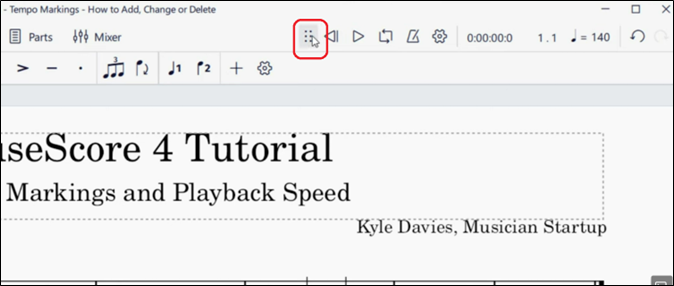
Paso 2. Espera a que aparezca la barra de herramientas.
Paso 3. Ahora marca el control deslizante situado junto a la opción"Tempo".
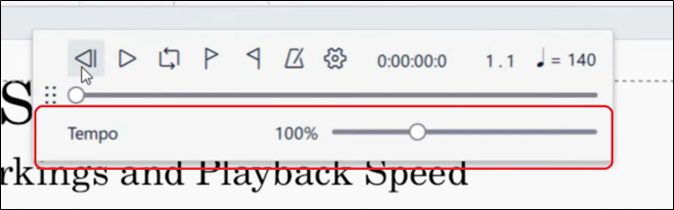
Paso 4. Ajusta el deslizador y comprueba el texto del tempo.
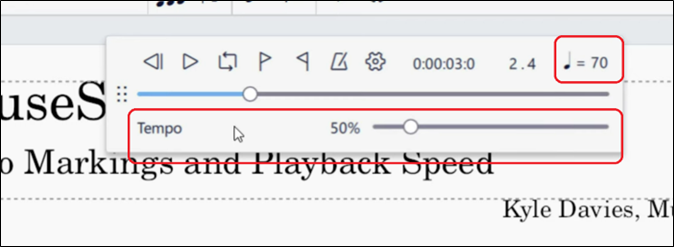
Paso 5. Repite hasta alcanzar el tempo deseado.
Hacer esto puede ayudar al usuario a fijar su paleta de tempo o negras con bastante facilidad. Aunque todo esto depende de las necesidades del usuario, estos ajustes del panel de reproducción son una forma fácil de ajustar el tempo. Pero, utilizar la opción de la paleta de tempo es mucho mejor para arreglos a largo plazo.
Cómo cambiar la velocidad de reproducción online Gratis
Si un usuario quiere cambiar la velocidad de reproducción online, puede que necesite utilizar un programa online como EaseUS Online Speed Changer. Es una gran herramienta para aquellos que quieren un programa fiable pero eficaz que les ayude a cambiar la velocidad de reproducción. Además, también puede funcionar como un potenciador de volumen MP3 que puede ayudar al usuario a elevar el sonido de sus archivos.

Compatible con múltiples formatos de audio y vídeo, puedes subir cualquier archivo en 20 minutos y eliminar su ruido o cambiar su tempo. Además, encuentra el BPM o la clave de cualquier canción utilizando esta herramienta online gratuita.
Características principales:
- Admite MP3, WAV, M4A, FLAC y MP4.
- Aumenta o disminuye el sonido/volumen.
- Modifica el tono de audio de 0,5 a 1,5.
- Cambia la velocidad de reproducción.
- Ofrece un límite de archivos de 150 MB.
- Elimina voces o instrumentos de un archivo.
A continuación te explicamos cómo un usuario puede utilizar esta herramienta online para acelerar la reproducción o cambiar el tono de la canción:
Paso 1. Visita el sitio web.
Paso 2. Busca la sección del cambiador de tono y sube el archivo de música.
Paso 3. Cambia la velocidad según tus necesidades.
Paso 4. Guarda o exporta el archivo.
Así es como puedes utilizar la herramienta y exportar el archivo en varios formatos de archivo compatibles. Ahora, además de la reproducción, también se puede probar como eliminador de voz MP3 para mejorar o cambiar cualquier archivo de audio/música.
¡Comparte el artículo con los demás si te sirve de ayuda!
Palabras finales
Así se cambia el tempo en MuseScore 4 en unos sencillos pasos. Es un gran programa que ofrece varias formas de alterar el tempo de un archivo o de cualquier pieza musical concreta. Por eso, utilizar la opción de tempo y paleta puede ayudar al usuario a cambiar su audio o composición a su gusto.
Y si buscan una forma rápida de acelerar el tempo o alterar cualquier archivo de audio, entonces EaseUS Online Vocal Remover puede ser una opción mejor. Es rápido, eficaz y fácil de usar gracias a sus diversas opciones.
Cómo cambiar el tempo en MuseScore 4 Preguntas frecuentes
MuseScore 4 ofrece varias opciones para el cambio de tempo, pero esta sección responderá a cualquier duda que los usuarios puedan tener al respecto:
1. ¿Cuál es el atajo para el tempo en MuseScore?
El atajo para el tempo en MuseScore es"Alt = T" en el teclado. Al pulsar la combinación de estos dos botones, se abrirá la selección de tempo y el usuario podrá realizar cambios a su gusto.
2. ¿Cómo puedes ralentizar tu puntuación en MuseScore?
Hay unos sencillos pasos para ralentizar la partitura en MuseScore alterando el deslizador de tempo. Esto es lo que tiene que hacer el usuario:
- Paso 1. Entra en"Ver" y pulsa la opción" Panel dereproducción " o toca la tecla"F11".
- Paso 2. Ahora selecciona el deslizador de tempo y muévelo hacia arriba o hacia abajo, segúnnecesites.
- Paso 3. Cambia hasta conseguir el tempo/velocidad deseado.
3. ¿Qué es el cambio gradual de tempo en MuseScore?
El cambio gradual de tempo en MuseScore se denomina ritardando y accelerando. Ambos se llaman "Rit". y "Acel." Respectivamente. No afectan directamente a la reproducción, pero pueden utilizarse para disminuir o aumentar lentamente el tempo.


